- 1JavaScript异步编程——03-Ajax传输json和XML的技术文档
- 2【知识图谱】图数据库Neo4j社区版的安装、部署与卸载(小白适用)_neo4j卸载服务器版
- 3在Flutter中创建自定义的左对齐TabBar组件_flutter tabbar左对齐
- 4BART论文解读:BERT和GPT结合起来会发生什么?_bart模型论文
- 5GitHub的原理及应用详解(六)
- 6来自互联网巨头的46个用户体验面试问题(谷歌,亚马逊,facebook及微软)
- 7华为OD机试统一考试D卷C卷 - 围棋的气(C++ Java JavaScript Python C语言)_c++面试机考
- 8元数据(Meta Data)_元数据就是ddl吗
- 9[RK3588]瑞芯微3588S/3568交叉编译OpenCV3.4.3+FFmpeg4.2.9_rk3588 交叉编译工具链
- 10Verilog学习笔记HDLBits——Building Larger Circuits_build a counter that counts from 0 to 999, inclusi
从开通VPS到搭建宝塔面板全教程_vps上安装宝塔面板
赞
踩
因为学习需要,需要搭建一个宝塔面板。因为宝塔面板的可视化操作,丰富的功能和插件,极大的提高效率。想要学习搭建宝塔面板,最好单独整一台VPS,专门用于学习,以免影响其它VPS里面的功能。
一、开通VPS
因为是学习为目的(不是为了具体工作),所以选择一台性价比高(价格便宜)的VPS最重要了。经过一上午的搜索,终于发现了racknerd家的机器不错,一年的VPS才折合75元(支付宝可以付款),非常超值。官网给出的也是A Must Grab Deal,即必抢系列。
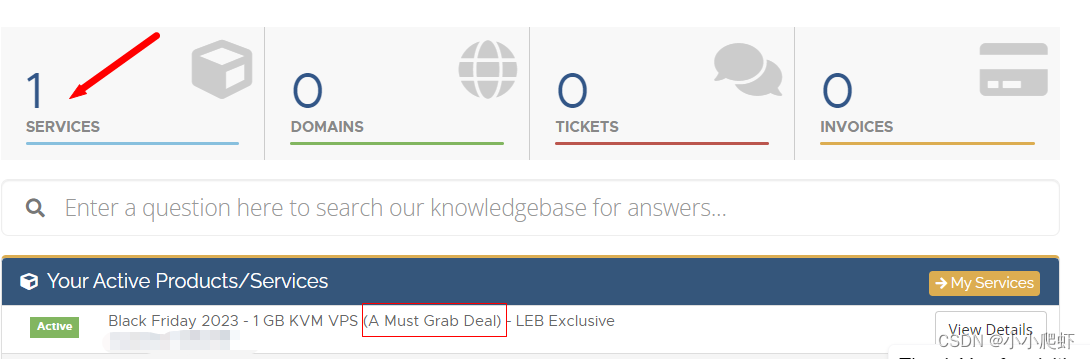


官网链接如下:RackNerd - Introducing Infrastructure Stability
注意:选择产品的时候,有几项选择内容,主要的如下:
选择机房位置(可以选San Jose圣何塞)和操作系统(我一般选Centos7)

二、获取VPS的登陆信息
在登陆上述官网留下的邮箱内,会收到VPS的SSH登陆信息。
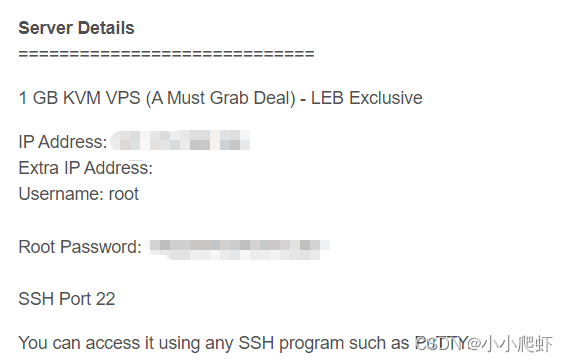
主要是是IP地址,Root密码。
如何登录呢?使用宝塔提供的堡塔SSH终端即可。

下载地址:


登陆成功后,出现如下画面:
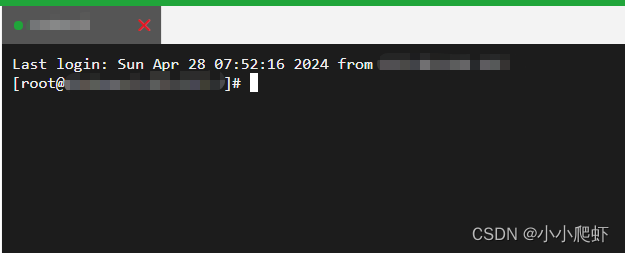
首先看一下你的VPS操作系统是什么类型的(其实你在选择VPS的时候,就已经选定了,我选择的是Centos系统)。
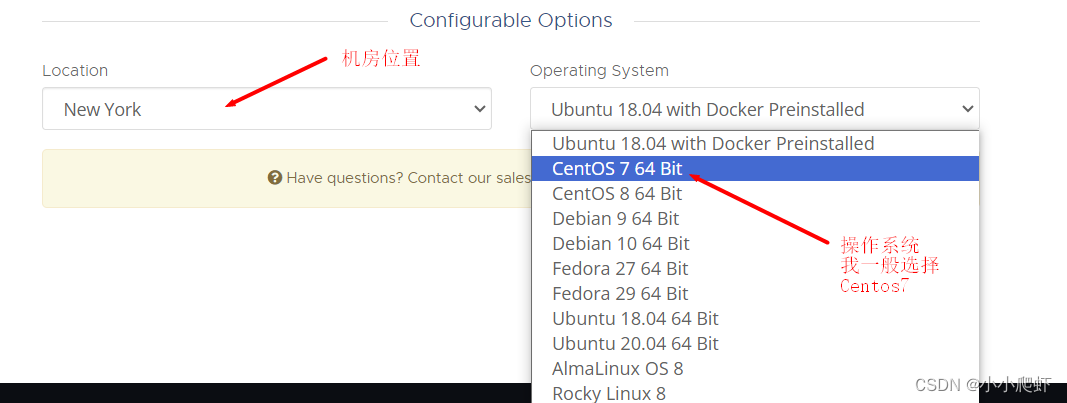
在此处可以输入命令:
cat /etc/os-release
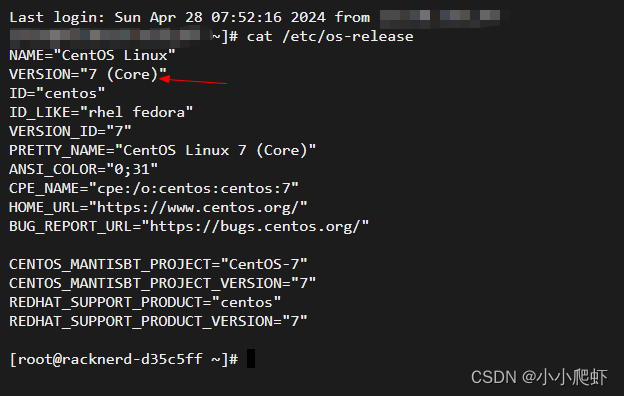
三、在VPS上安装宝塔
获取VPS的操作系统后,就可以安装宝塔了。
登陆网址:宝塔面板下载,免费全能的服务器运维软件
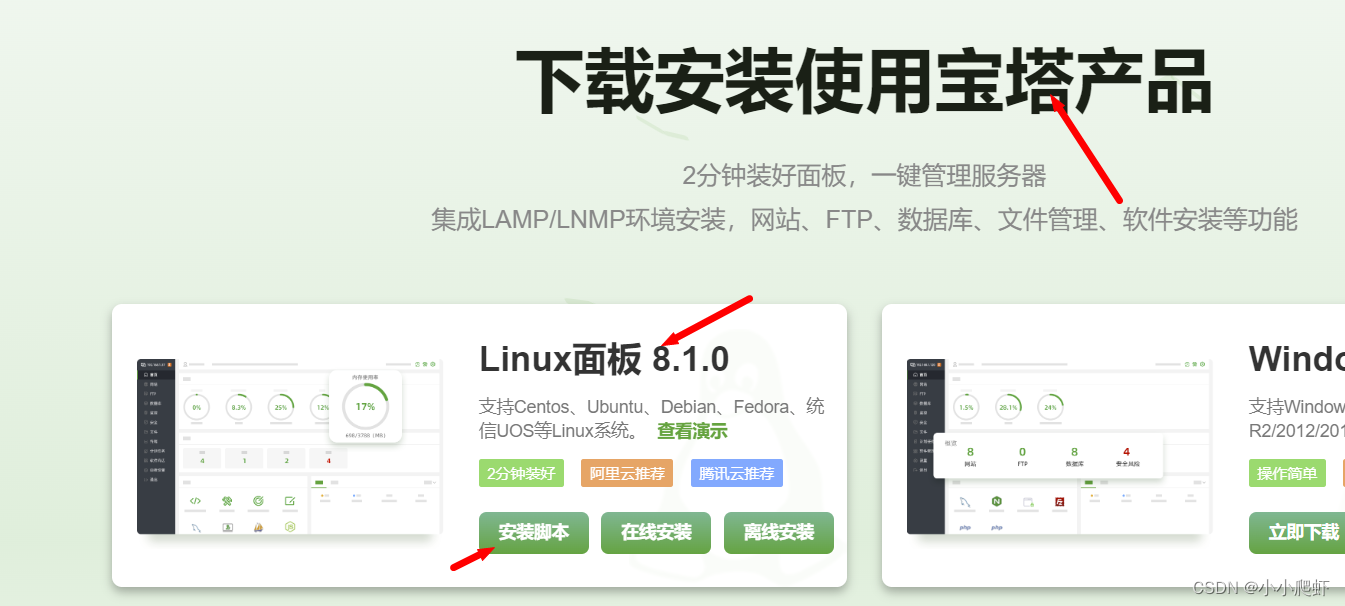

复制Centos安装脚本,粘贴到SSH终端中,回车运行就行了。

等待一段时间后,出现祝贺!安装成功:

这时,在你的浏览器中,输入外网面板地址的URL,输入username和password,即可登陆宝塔面板。第一次登陆,需要绑定你的宝塔账号,你可以到宝塔的注册界面,用手机注册一个,然后绑定, 注册 - 宝塔面板
四、安装宝塔应用
在宝塔可视化界面中,安装环境和应用,首先推荐安装LNMP。
LNMP(Nginx/MySQL/PHP),是Nginx网站服务器,MySQL数据库服务器和PHP网页编程环境。
(1)安装FTP服务pure-Ftpd。
![]()
![]()
在本地下载一个FileZilla,用于和VPS交互FTP文件。
下载地址:Download FileZilla Client for macOS (Intel)
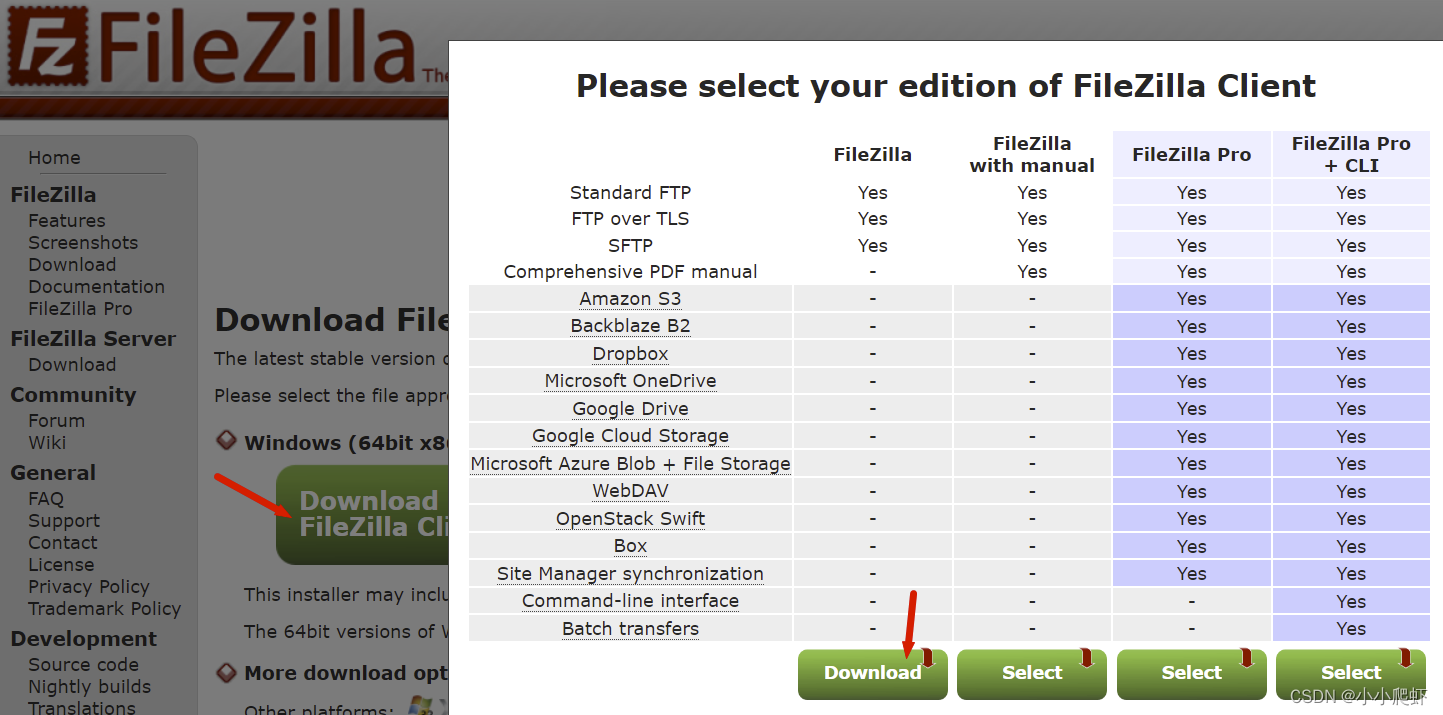

在宝塔面板中点击左侧“FTP”,然后“添加FTP”,务必开启Pure-Ftpd1.0.49服务。

在FileZilla中输入信息,“快速连接”即可连接到VPS的FTP服务器。
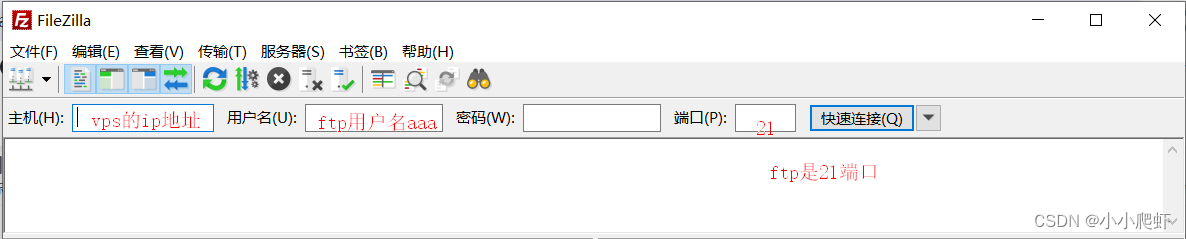
(2)安装MySQL数据库服务器
点击宝塔面板左侧“数据库”,上方默认是MySQL,点击“添加数据库”,输入数据库的名称。同时务必留意MySQL5.7.44处于运行中(绿色右箭头)。为了测试数据库,将你添加的数据库权限设置为“所有人”都可以访问。
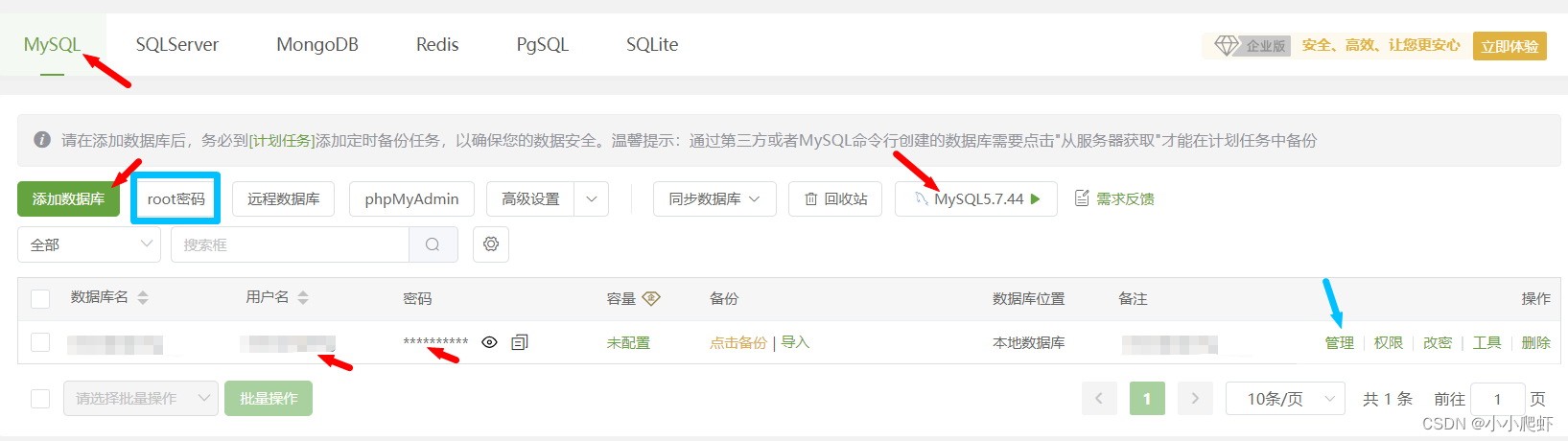
注意,MySQL默认端口为3306,需要在宝塔面板的“安全”项目中添加它。

我在本地使用Navicat进行连接。
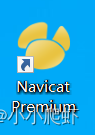
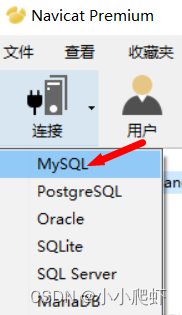
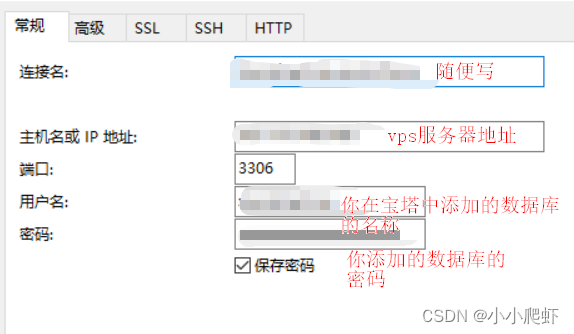
注意:宝塔面板中还有自带的数据库管理软件,phpMyAdmin。点击你添加的数据库右侧的“管理”就会出现。

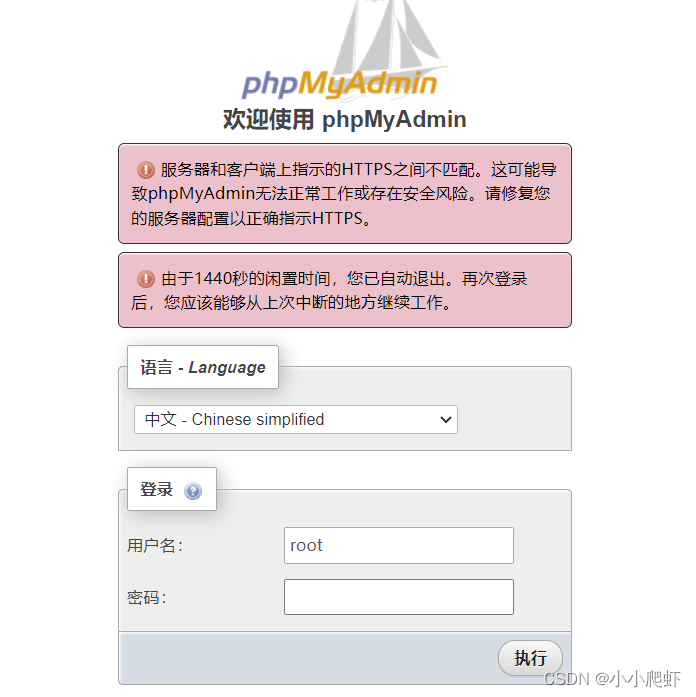
此时,用户名是root,密码是这个root的密码,在哪呢? 点一下下图中的蓝色框,即可出现root密码(也就是说,phpMyAdmin不能使用你添加的那个数据库的名称和密码)。
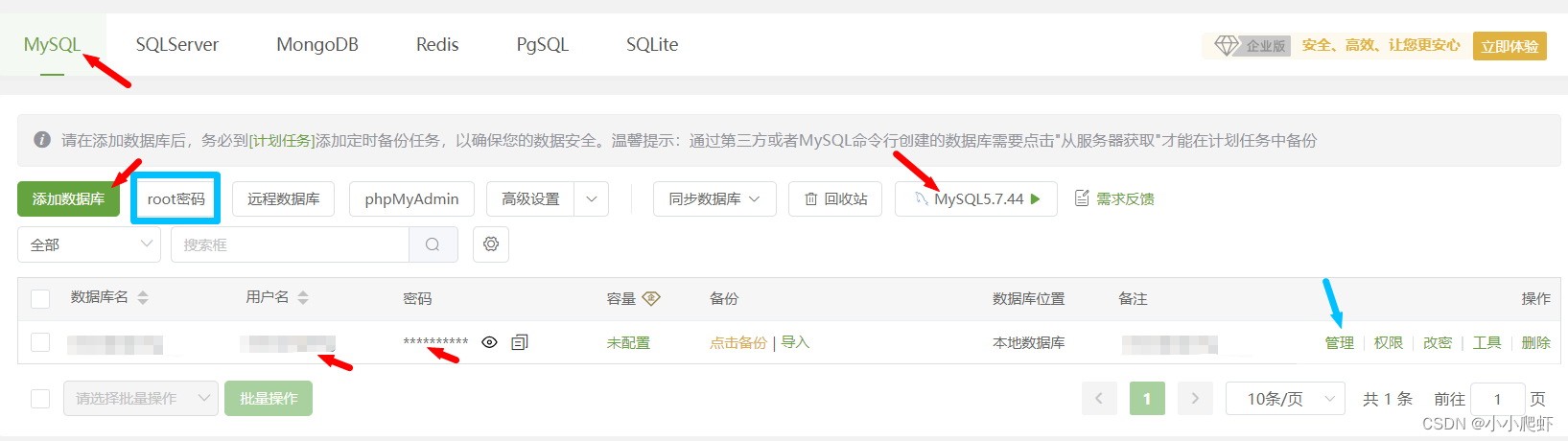
(3)建立网站
这也是我等小白最喜欢最直观的运行结果。
在宝塔面板左侧点击“网站”,点击“添加站点”。(注意Nginx1.24.0处于运行状态)。

然后在“域名”处输入VPS的IP地址。 你在输入域名(此时我们可能没有类似aaa.com这样的域名,所以要输入VPS的IP地址)的时候,下面的根目录也会跟着变动,等输入完成后,你可以把根目录再改回成/www/wwwroot/dq
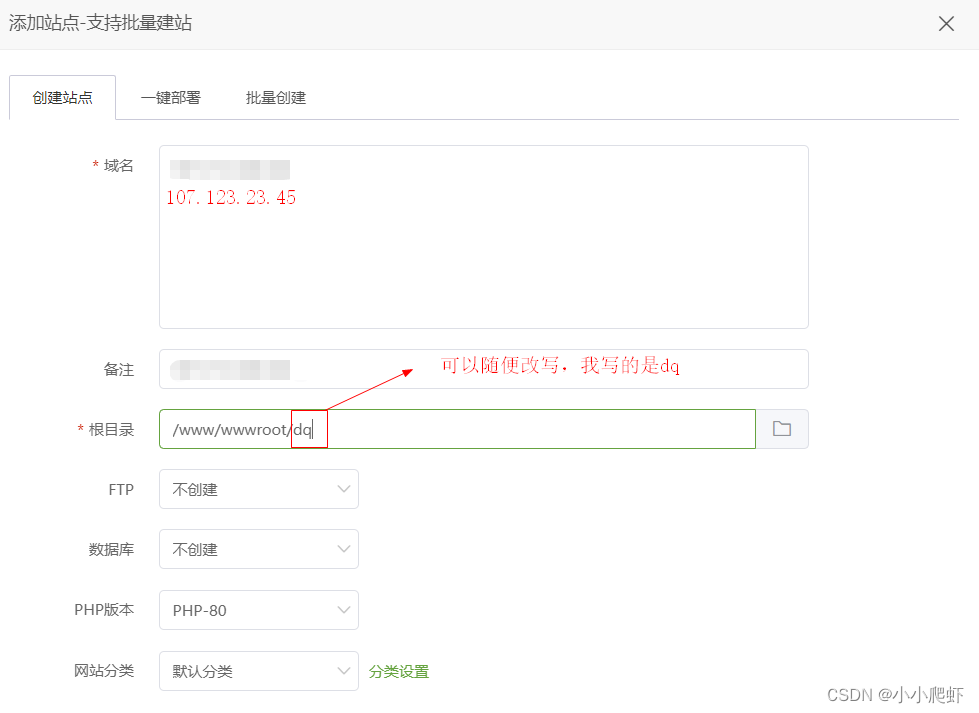

点击根目录,可以看到网站的文件了。
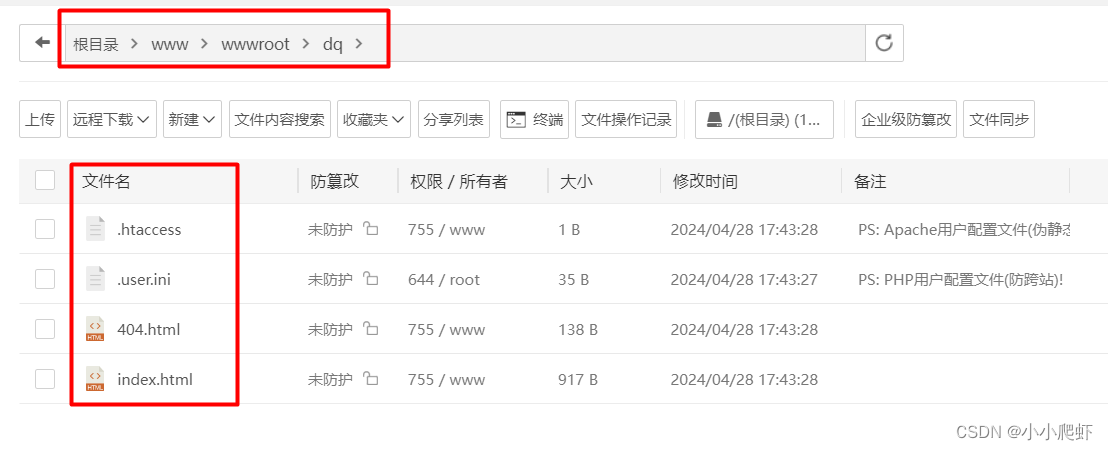 我们利用FTP服务器和FileZilla,可以将本地的一个html页面上传到这个根目录中。
我们利用FTP服务器和FileZilla,可以将本地的一个html页面上传到这个根目录中。
此时,要注意先修改FTP的根目录(因为之前的根目录可能不是现在的/www/wwwroot/dq)

在本地建一个.txt文件,输入内容,保存为ANSI编码,然后改后缀名为.html。

使用FileZilla将本地文件上传到VPS根目录中:用鼠标按住左侧本地的first.html,拖动到右侧vps根目录中。
 在浏览器地址输入:http://你的vps的ip地址/first.html,就能看到自己建立的第一个页面了。
在浏览器地址输入:http://你的vps的ip地址/first.html,就能看到自己建立的第一个页面了。
也就是说,全世界的小伙伴都能访问到你的这个页面了。
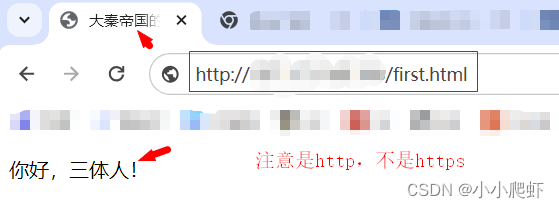
码字不易,请点个光着和赞!


